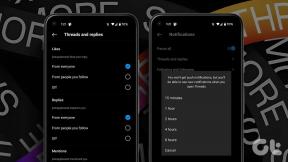8 способів виправити, що Wi-Fi не вмикається на телефоні Android
Різне / / November 28, 2021
Інтернет став невід’ємною частиною нашого життя, і ми відчуваємо безсилля, коли у нас немає підключення до Інтернету. Хоча мобільні дані стають дешевшими з кожним днем, а його швидкість також значно покращилася після появи 4G, Wi-Fi залишається першим вибором для перегляду Інтернету.
Однак іноді, незважаючи на встановлення маршрутизатора Wi-Fi, нам заборонено підключатися до нього. Це пов’язано з поширеним збоєм у смартфонах Android, коли Wi-Fi не вмикається. Це досить неприємна помилка, яку потрібно усунути або виправити якомога швидше. З цієї причини ми збираємося обговорити цю проблему та надати прості виправлення, які допоможуть вам вирішити цю проблему.
Які причини не вмикається Wi-Fi?
Цю проблему може викликати кілька причин. Найімовірніша причина полягає в тому, що доступної пам’яті (RAM) на вашому пристрої дуже мало. Якщо безкоштовно менше 45 МБ оперативної пам’яті, то Wi-Fi не вмикається. Іншою найпоширенішою причиною, яка може перешкодити нормальному ввімкненню Wi-Fi, є те, що на вашому пристрої увімкнено режим економії заряду акумулятора. Режим економії заряду акумулятора зазвичай не дозволяє підключатися до Інтернету через Wi-Fi, оскільки він споживає багато енергії.
Це також може бути пов’язано з апаратною помилкою. Після тривалого використання деякі компоненти вашого смартфона починають виходити з ладу. Можливо, Wi-Fi вашого пристрою пошкоджено. Однак, якщо вам пощастить і проблема пов’язана з проблемою програмного забезпечення, її можна вирішити за допомогою простих рішень, які ми надамо в наступному розділі.

Зміст
- Як виправити, що Wi-Fi не вмикається на телефоні Android
- 1. Перезавантажте свій пристрій
- 2. Вимкніть режим енергозбереження
- 3. Переконайтеся, що режим польоту вимкнено
- 4. Увімкніть живлення телефону
- 5. Оновіть прошивку маршрутизатора
- 6. Звільніть оперативну пам’ять
- 7. Видаліть шкідливі сторонні програми
- 8. Виконайте скидання до заводських налаштувань
Як виправити, що Wi-Fi не вмикається на телефоні Android
1. Перезавантажте свій пристрій
Незалежно від проблеми, з якою ви стикаєтеся, проста перезавантаження може вирішити проблему. З цієї причини ми збираємося почати наш список рішень зі старого доброго «Чи пробували ви його вимкнути і знову ввімкнути». Це може здатися розпливчастим і безглуздим, але ми наполегливо радимо вам спробувати це один раз, якщо ви ще цього не зробили. Натисніть і утримуйте кнопку живлення доки на екрані не з’явиться меню живлення, а потім торкніться Кнопка перезавантаження/перезавантаження. Коли пристрій запуститься, спробуйте увімкнути Wi-Fi з меню швидких налаштувань і перевірте, чи працює він. Якщо ні, то переходьте до наступного рішення.

2. Вимкніть режим енергозбереження
Як згадувалося раніше, заощаджувач акумулятора може бути відповідальним за те, що Wi-Fi не вмикається нормально. Хоча режим економії заряду батареї є дуже корисною функцією, яка дозволяє продовжити термін служби акумулятора в надзвичайних ситуаціях, постійно тримати його увімкненим – не найкраща ідея. Причина цього проста; батарея заощаджує енергію, обмежуючи певні функції пристрою. Він закриває програми, що працюють у фоновому режимі, зменшує яскравість, вимикає Wi-Fi тощо. Таким чином, якщо у вас достатньо акумулятора на вашому пристрої, вимкніть режим економії заряду, це може вирішити цю проблему. Виконайте наведені нижче дії, щоб побачити, як:
1. По-перше, відкрити Налаштування на вашому пристрої.
2. Тепер натисніть на Акумулятор варіант.

3. Тут переконайтеся, що перемикач поруч "Режим енергозбереження" або «Економія заряду батареї» вимкнено.

4. Після цього спробуйте увімкнути Wi-Fi і перевірте, чи зможете ви це зробити виправлення Wi-Fi не вмикає проблему телефону Android.
3. Переконайтеся, що режим польоту вимкнено
Це може здатися безглуздим, але іноді ми випадково вмикаємо режим польоту і навіть не усвідомлюємо цього. Коли наш пристрій перебуває в режимі польоту, весь центр прийому мережі вимкнено — ні Wi-Fi, ні мобільні дані не працюють. Тому, якщо ви не можете ввімкнути Wi-Fi на своєму пристрої, переконайтеся, що Режим польоту вимкнено. Перетягніть вниз з панелі сповіщень, і це відкриє меню швидких налаштувань. Тут переконайтеся, що режим польоту вимкнено.

4. Увімкніть живлення телефону
Перемикання живлення пристрою означає повне відключення телефону від джерела живлення. Якщо ваш пристрій має знімний акумулятор, ви можете вийняти акумулятор після вимкнення пристрою. Тепер відкладіть акумулятор принаймні на 5-10 хвилин, перш ніж вставляти його назад у пристрій.

Однак, якщо у вас немає знімного акумулятора, є альтернативний спосіб перемикання живлення пристрою, який передбачає тривале натискання кнопки живлення протягом 15-20 секунд. Після того, як мобільний телефон вимкнено, залиште його в такому стані принаймні на 5 хвилин, перш ніж повернути його назад. Перемикання живлення вашого пристрою — це ефективний спосіб вирішення різних проблем, пов’язаних зі смартфоном. Спробуйте, і це може виправити, що Wi-Fi не вмикається нормально на вашому телефоні Android.
5. Оновіть прошивку маршрутизатора
Якщо жоден з перерахованих вище методів не працює, проблема може бути пов’язана з вашим маршрутизатором. Вам потрібно переконатися, що мікропрограмне забезпечення маршрутизатора оновлено, інакше це може спричинити автентифікацію Wi-Fi або проблеми з підключенням. Виконайте наведені нижче дії, щоб побачити, як:
1. Спочатку відкрийте браузер і введіть IP-адреса веб-сайту вашого маршрутизатора.
2. Ви можете знайти цю IP-адресу, надруковану на задній панелі маршрутизатора, разом із іменем користувача та паролем за замовчуванням.
3. Як тільки ви перейдете на сторінку входу, підпишіться за допомогою ім'я користувача та пароль. Не в більшості випадків, як ім’я користувача, так і пароль "адміністратор" за замовчуванням.
4. Якщо це не спрацює, ви також можете зв’язатися з постачальником послуг мережі і запитати у нього облікові дані для входу.
5. Після того, як ви увійшли до прошивки вашого маршрутизатора, перейдіть до Вкладка Додатково.
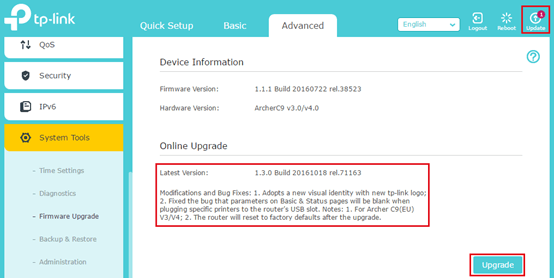
6. Тут натисніть на Оновлення прошивки варіант.
7. Тепер просто дотримуйтесь інструкцій на екрані, і мікропрограмне забезпечення вашого маршрутизатора буде оновлено.
6. Звільніть оперативну пам’ять
Як згадувалося раніше, Wi-Fi не вмикається, якщо доступна пам’ять на вашому пристрої менше 45 МБ. Багато факторів спричиняють нестачу пам’яті у вашому телефоні. Фонові процеси, оновлення, незакриті програми тощо. продовжувати використовувати ОЗП навіть коли ви нічого не робите або коли екран неактивний. Єдиний спосіб звільнити пам’ять — закрити програми, що працюють у фоновому режимі, а це означає видалити програми з розділу «Останні програми». На додаток до цього ви також можете використовувати додаток для збільшення пам’яті, який періодично вимикає фоновий процес, щоб звільнити оперативну пам’ять. Багато смартфонів Android мають попередньо встановлений додаток для збільшення пам’яті, тоді як інші можуть легко завантажувати сторонні програми, як-от CCleaner з магазину Play. Нижче наведено покрокове керівництво зі звільнення оперативної пам’яті.
1. По-перше, перейдіть на головний екран і відкрийте розділ «Останні програми». Залежно від OEM, це може бути за допомогою кнопки «Останні програми» або за допомогою якогось жесту, як-от гортання вгору від нижнього лівого боку екрана.
2. Тепер очистьте всі програми, проводячи їх ескізи вгору або вниз, або безпосередньо натиснувши піктограму кошика.
3. Після того, встановити сторонній додаток для збільшення оперативної пам’яті, наприклад CCleaner.
4. Тепер відкрийте програму та дотримуйтесь інструкцій на екрані, щоб надати програмі всі необхідні дозволи доступу.
5. Використовуйте програму для сканування пристрою на наявність небажаних файлів, невикористаних програм, дублікатів файлів тощо. і усунути їх.
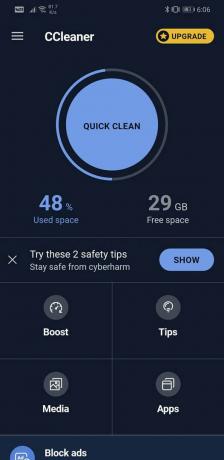
6. Ви також можете знайти на екрані кнопки одним натисканням, щоб збільшити пам’ять, звільнити місце, поради щодо чищення тощо.
7. Після завершення очищення за допомогою цієї програми спробуйте увімкнути Wi-Fi і перевірте, чи працює він належним чином.
7. Видаліть шкідливі сторонні програми
Можливо, причина в тому Wi-Fi не вмикається це нещодавно встановлена стороння програма, яка є шкідливим програмним забезпеченням. Іноді люди завантажують програми, не усвідомлюючи, що в них є віруси та трояни, які шкодять їхнім телефонам. З цієї причини завжди радимо завантажувати програми лише з надійних сайтів, таких як Google Play Store.
Найпростіший спосіб переконатися в цьому - перезавантажити пристрій у безпечному режимі. У безпечному режимі всі сторонні програми вимкнено, і працюють лише системні програми. У безпечному режимі дозволяється запускати лише вбудовані системні програми за замовчуванням. Якщо Wi-Fi зазвичай вмикається в безпечному режимі, це означає, що проблема спричинена якоюсь сторонньою програмою, яку ви встановили на своєму телефоні. Щоб перезавантажити пристрій у безпечному режимі, виконайте ці прості дії.
1. Натисніть і утримуйте Кнопка живлення доки на екрані не з’явиться меню живлення.
2. Тепер продовжуйте натискати кнопку живлення, поки не побачите спливаюче вікно із запитом перезавантажити в безпечному режимі.

3. Натисніть на В порядку, і пристрій перезавантажиться та перезавантажиться в безпечному режимі.

4. Тепер, залежно від вашого OEM, цей метод може дещо відрізнятися для вашого телефону. Якщо вищезгадані кроки не спрацюють, ми запропонуємо вам Google назвати ваш пристрій і шукати кроки для перезавантаження в безпечному режимі.
5. Після запуску пристрою перевірте, чи Wi-Fi вмикається чи ні.
6. Якщо це так, це підтверджує, що причиною того, що Wi-Fi не вмикається, є стороння програма.
7. Видаліть будь-яку нещодавно завантажену програму, або навіть кращим рішенням було б завантажити всі програми, які були встановлені приблизно в той час, коли почала виникати ця проблема.
8. Після видалення всіх програм перезавантажтеся в звичайному режимі. Простий перезапуск дозволить вам вимкнути безпечний режим.
9. Тепер спробуйте увімкнути Wi-Fi і перевірте, чи зможете ви це зробити Виправлення Wi-Fi не вмикає проблему з телефоном Android.
8. Виконайте скидання до заводських налаштувань
Нарешті, якщо жоден із методів не працює, настав час вивести великі гармати. Скидання до заводських налаштувань, щоб стерти все з вашого пристрою, і він залишиться таким, яким був, коли ви його вмикали вперше. Він повернеться у вихідний стан. Якщо вибрати скидання до заводських налаштувань, усі ваші програми, дані та інші дані, як-от фотографії, відео та музика, буде видалено з вашого телефону. З цієї причини вам слід створити резервну копію перед скиданням до заводських налаштувань. Більшість телефонів пропонує вам створити резервну копію даних, коли ви намагаєтеся скинути телефон до заводських налаштувань. Ви можете використовувати вбудований інструмент для резервного копіювання або зробити це вручну; вибір за вами.
1. Перейдіть до Налаштування вашого телефону, тоді tap на система табл.
2. Тепер, якщо ви ще не зробили резервну копію своїх даних, натисніть на Варіант резервного копіювання даних щоб зберегти свої дані на Google Диску.
3. Після цього натисніть на Вкладка Скидання.

4. Тепер натисніть на Скинути телефон варіант.

5. Це займе деякий час. Після того, як телефон знову перезавантажиться, спробуйте знову увімкнути Wi-Fi і перевірте, чи працює він належним чином.
Рекомендовано:
- Як приховати свій номер телефону в ідентифікаторі абонента на Android
- 10 найкращих додатків для фітнесу та тренувань для Android (2020)
- Як збільшити швидкість Інтернету на телефоні Android
Сподіваємося, що ця інформація була вам корисною, і ви змогли Виправлення Wi-Fi не вмикає проблему з телефоном Android. Однак, якщо Wi-Fi все ще не включається на вашому пристрої, це означає, що проблема пов’язана з вашим обладнанням. Вам потрібно віднести свій телефон до найближчого авторизованого сервісного центру та попросити його подивитися. Вони можуть вирішити проблему, замінивши кілька компонентів.